10 любими съвета за вашите MacBook
на Apple MacBook Air и MacBook Pro, заедно с техния предшественик, MacBook, са едни от най-популярните преносими компютри в компютърната индустрия. Тази колекция от съвети и трикове може да поддържа вашия Mac да работи с най-високия си потенциал.
Знайте какво се случва, когато поставите своя Mac в режим на заспиване
Поставяне на вашия Mac в режим на заспиване е толкова често срещано явление, че малко потребители го обмислят много. Те предполагат, че сънят пести батерията и позволява на потребителите да продължат откъдето са спрели. Apple поддържа три версии на заспиване – Sleep, Hibernation и Safe Sleep – всяка със своите предимства и недостатъци, но малко потребители на Mac знаят коя версия на заспиване използват техните Mac. Разбирането на тънкостите на поставянето на Mac в режим на заспиване може да удължи живота на вашия лаптоп.

Променете начина, по който вашият Mac спи
Всички модели MacBook от 2005 г. използват Safe Sleep като режим по подразбиране. Може да откриете, че безопасен сън е точно това, което лекарят е поръчал. От друга страна, ако искате да спестите максимално живот на батерията при дълги периоди на сън, друг вариант може да е по-добър. След като знаете за трите режима на заспиване, които Mac поддържат, може да искате да преминете към различен режим.

Използвайте терминала за променете начина, по който вашият Mac спи.
Персонализирайте панела за предпочитания за пестене на енергия
Персонализирайте панела за предпочитания за икономия на енергия за да контролирате използването на енергия на вашия преносим Mac. Със своя лесен за използване интерфейс можете да управлявате кога вашият Mac трябва да бъде спрян, кога твърдият му диск трябва да се върти надолу, кога дисплеят трябва да се изключи и широка гама от допълнителни опции за пестене на енергия, в зависимост от вашето поколение MacBook, включително Power Nap на по-нови MacBook.
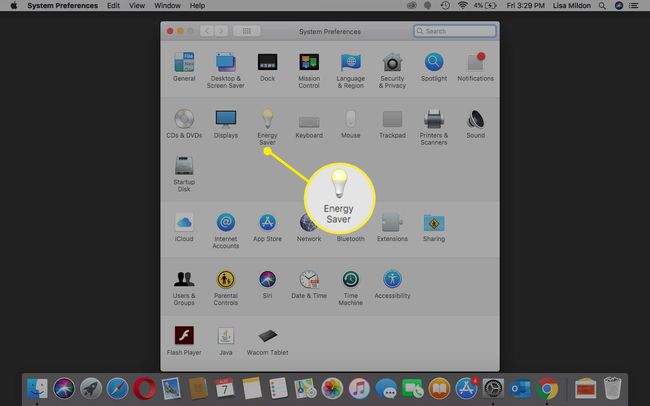
При някои модели можете също да използвате панела за предпочитания за икономия на енергия, за да планирате кога да стартирате, заспивате, изключвате или рестартирате вашия Mac.
Калибрирайте по-стара батерия за Mac Notebook
Модерен MacBook, MacBook Pro, и компютрите MacBook Air се доставят с вградени литиево-полимерни батерии, които могат да бъдат обслужвани или заменени само от оторизиран сервизен доставчик на Apple или техник в Apple Store. Повечето по-стари преносими компютри Mac идват със сменяеми батерии, които можете да смените.

Преносимите компютри MacBook, MacBook Pro и MacBook Air, пуснати от средата на 2009 г., не изискват калибриране. Въпреки това, по-старите лаптопи могат да се възползват от калибриране.
На тези по-стари MacBook процесорът на батерията управлява производителността на батерията и прогнозира колко време остава за зареждане на батерията. За да изпълни своята магия за прогнозиране, процесорът трябва да знае колко добре работи батерията и колко време отнема да се изтощи от напълно заредена до нищо, останало в резервоара.
Нулирайте SMC на вашия Mac
Нулиране на контролера за управление на системата (SMC) на вашия Mac може да е решението на много проблеми, които срещате с вашия Mac лаптоп. SMC е малък хардуер, който се грижи за група от основни функции за домакинство, за да поддържа производителността на вашия Mac на ниво. Ако имате проблеми с производителността на батерията на вашия MacBook, MacBook Pro или MacBook Air, опитайте бавна производителност или срещнете проблеми със съня, SMC може да успее да накара нещата да работят отново правилно.

Калибрирайте по-стария си MacBook, Macbook Air или MacBook Pro батерия когато за първи път придобиете своя Mac и когато смените батерията, както и на редовни интервали, за да поддържате информацията актуална.
Процесът на нулиране на SMC трябва да върне вашия портативен Mac във формата на върха. След като нулирате SMC на лаптоп преди 2009 г., калибрирайте отново батерията на Mac.
Завъртете чиниите на вашия диск, за да спестите батерията на вашия Mac
Панелът за предпочитания за икономия на енергия е лесен начин за управление на производителността на батерията на вашия портативен Mac, но един място, където лесното използване е недостатък, когато става въпрос за контролиране кога вашите твърди дискове трябва да се въртят надолу. Екранът с предпочитания за икономия на енергия ви предлага „Поставете твърдите дискове в режим на заспиване, когато е възможно“.

Това, което липсва, е контрол върху това кога твърдите дискове трябва да бъдат прибрани в леглото. Трябва ли да се поставят в режим на заспиване, когато дисплеят е изключен? Когато няма активност за определен период от време? И ако е така, какъв е правилният период от време за изчакване, преди устройствата да бъдат поставени в режим на заспиване?
Поставяне на твърдия диск на вашия Mac to sleep ви превежда през процеса на задаване на времето за изчакване на неактивност, преди устройствата да кажат „лека нощ“.
Съвети за производителност на Mac, за да настроите вашия Mac
Извличането на най-добрата производителност от вашия Mac е важно. Съвети за производителност, които дават настройка на вашия Mac може да поддържа вашия Mac да работи най-добре, без ненужно използване на ресурси, които могат да ограничат времето на работа на вашия MacBook, MacBook Pro или MacBook Air.
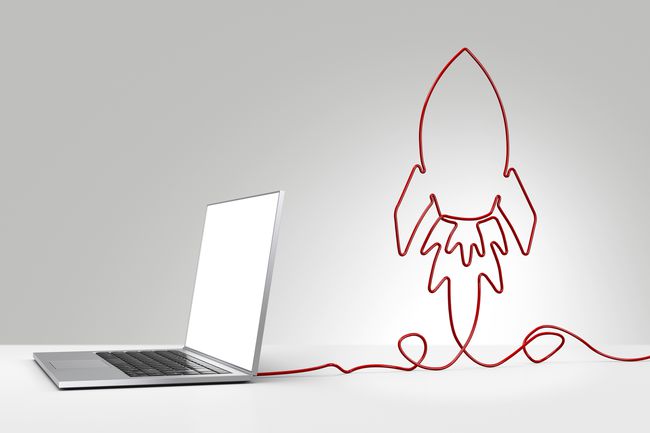
Съвети за батерията на Mac
Извличането на максимално време за работа от вашия MacBook, MacBook Pro или MacBook Air може да е по-лесно, отколкото си мислите. Тествано Съвети за батерията на Mac варират от основното до неясното и глупаво, но всички съвети ви помагат да изкарате малко повече време за батерия от вашия преносим Mac.

Съвети за сигурност за вашия MacBook
Може да не е толкова удовлетворяващо, колкото настройката на вашия Mac за най-добра производителност, но настройката на вашия Mac за допълнителна сигурност също е важен проект.
Тези съвети за сигурност ще ви покаже как да шифровате данните на вашия MacBook, така че никой освен вас да не може да преглежда вашите чувствителни данни и как да използвате вградената защитна стена на Mac, плюс две настройки за сигурност, от които да се възползвате.
Надстройте RAM на вашия Mac

Повечето MacBook имат RAM, която е запоена и не може да бъде надстроена от потребителя. Въпреки това, някои модели MacBook Pro може да имат възможност за надграждане от потребителя RAM. Възможността да актуализирате RAM паметта на вашия MacBook може да превърне застаряващ MacBook от агонизиращо бавен компютър в горещ, готов да свърши работата си.

Проверете дали можете актуализирайте RAM паметта на вашия MacBook.
